Łącza urządzeń
Komentarze to ważny element każdego profilu YouTube. Są one często postrzegane jako miejsca, w których jest mnóstwo niefiltrowanych opinii i postaw, które algorytm YouTube analizuje, aby uszeregować Twoje filmy.

W tym artykule dowiesz się wszystkiego, co należy wiedzieć o wyłączaniu komentarzy w YouTube i o tym, co należy wziąć pod uwagę, zanim to zrobisz. Ponadto przeprowadzimy Cię przez krótki przewodnik dotyczący zarządzania komentarzami na różnych urządzeniach, nawet gdy czat na żywo jest włączony.
Wyłącz komentarze YouTube za pomocą przeglądarki
Jeśli nadejdzie czas, gdy nie chcesz już, aby ludzie zostawiali komentarze pod Twoimi filmami, możesz je wyłączyć w przeglądarce na dowolnym urządzeniu. Oto jak to zrobić:
- Otwórz swoje konto YouTube.

- Po lewej stronie ekranu wybierz „Twoje filmy”. Kliknij „ikonę hamburgera” , aby rozwinąć opcje, jeśli są zwinięte.

- YouTube Studio otworzy się automatycznie. Kliknij „Ustawienia” w lewym dolnym rogu.

- W nowym wyskakującym oknie wybierz „Społeczność” , a następnie kliknij „Domyślne”.

- Wybierz „Wyłącz komentarze”.

- Aby zapisać zmiany, kliknij „Zapisz” w prawym dolnym rogu.

Jak wyłączyć komentarze w YouTube na żywo
Jeśli nie znasz dość dobrze swoich odbiorców podczas prowadzenia transmisji na żywo, istnieje prawdopodobieństwo, że niektórzy użytkownicy opublikują przypadkowe rzeczy, które mogą być nieistotne lub nawet problematyczne. Aby temu zapobiec, czasami lepiej wyłączyć okno czatu. W ten sposób unikniesz żadnych niedogodności i upewnisz się, że wszyscy skupią się na filmie, a nie na komentarzach.
Podczas wydarzenia lub transmisji na żywo możesz w dowolnym momencie włączyć lub wyłączyć czat na żywo. Oto jak to zrobić.
- Otwórz „Pokój reżyserski”.

- Przejdź do „Strumień i kamera internetowa” iw prawym górnym rogu kliknij „Edytuj”.

- Kliknij „Dostosowanie ” i odznacz „Czat na żywo”.

Jeśli Twoja transmisja na żywo jest włączona i nagle zdecydowałeś się wyłączyć czat na żywo, YouTube umożliwia usuwanie wiadomości, nakładanie na użytkowników limitu czasu lub ukrywanie problematycznych użytkowników i ich wiadomości na Twoim kanale. Możesz to zrobić, przytrzymując „Alt” na klawiaturze, aby wstrzymać czat i odpowiedzieć na określone wiadomości.
Istnieje również sposób na ukrycie widza, jeśli uważasz, że przeszkadza on w czacie na żywo lub zwraca zbyt dużą uwagę. Oto jak to zrobić za pomocą YouTube Studio:
- Otwórz Studio YouTube.
- Kliknij „Ustawienia” i znajdź „Społeczność”.
- Przejdź do „Automatycznych filtrów”, a na tej karcie znajdziesz „Ukrytych użytkowników”, w których możesz wpisać imię i nazwisko każdego, kogo chcesz ukryć.
- Jeśli chcesz kogoś odkryć, musisz kliknąć „X” obok jego imienia.
- Następnie kliknij „Zapisz”.
Jak wyłączyć komentarze YouTube w aplikacji na iPhone'a i Androida
Jeśli właśnie zdałeś sobie sprawę, że chcesz wyłączyć komentarze w YouTube, a nie masz przy sobie komputera, nie martw się.
YouTube umożliwia dostęp do ustawień zaawansowanych w telefonie, gdzie możesz wyłączyć komentarze, kiedy tylko zechcesz. Jeśli używasz aplikacji YouTube na iPhonie lub urządzeniu z Androidem, wykonaj następujące czynności:
- Otwórz aplikację „YouTube Studio” .

- W sekcji „Treść” dotknij „pionowego wielokropka” po prawej stronie filmu.

- Wybierz „Edytuj wideo”.
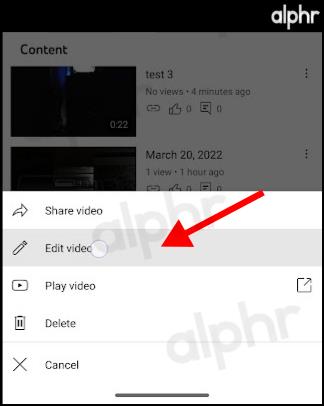
- W sekcji „Więcej opcji” kliknij „Tagi, kategorie, komentarze i więcej”.
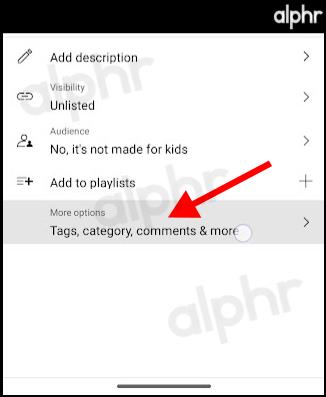
- W sekcji „Komentarze” wybierz menu „Widoczność komentarzy” i wybierz „Wyłącz komentarze”.

- Kliknij „strzałkę wstecz” w lewym górnym rogu. Ten krok jest wymagany do zapisania zmian, ponieważ na tej stronie nie ma takiej opcji.
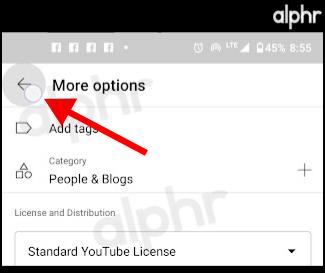
- Stuknij w „Zapisz” w prawym górnym rogu.

Jak wyłączyć komentarze YouTube na iPadzie
Zarządzanie kanałem YouTube z iPada jest bardzo podobne do robienia tego na telefonie. Jeśli chcesz go użyć do wyłączenia komentarzy do swoich filmów, oto co możesz zrobić:
- Otwórz aplikację YouTube Studio.
- Stuknij w trzy linie w lewym górnym rogu.
- Stuknij w „Wideo”.
- Wybierz film, w którym chcesz wyłączyć komentarze.
- Stuknij ikonę ołówka u góry ekranu, aby otworzyć „Ustawienia zaawansowane”.
- Przesuń w prawo, aby przejść do „Ustawień zaawansowanych”.
- Przewiń w dół, aby znaleźć opcje „Komentarze”.
- Przełącz, aby włączyć lub wyłączyć komentarze do filmu.
- Kliknij „Zapisz” w prawym górnym rogu.
Jak zmienić domyślny widok komentarzy?
Zamiast usuwać komentarze ze swoich filmów, lepszym rozwiązaniem może być po prostu zmiana domyślnego widoku i umieszczanie najnowszych komentarzy, dzięki czemu będą bardziej widoczne. Możesz też zdecydować się na umieszczenie swoich najlepszych komentarzy na widoku, usuwając w ten sposób niechciane komentarze z dala od opinii publicznej.
Jeśli zdecydujesz się nie wyłączać komentarzy, a jedynie zmienić ich kolejność, możesz to zrobić w kilku prostych krokach:
- Otwórz YouTube i otwórz „YouTube Studio”.

- Po lewej stronie kliknij „Filmy”.

- Kliknij „Sortuj według”.
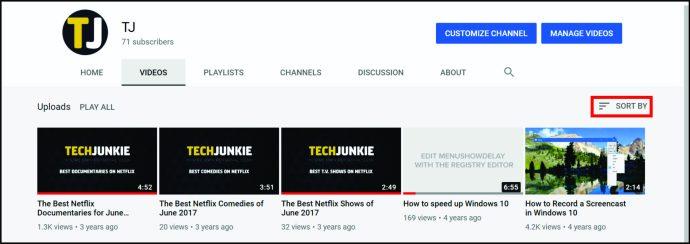
- Zdecyduj, czy chcesz, aby najnowsze komentarze były wyświetlane, klikając „Najnowsze”, a jeśli chcesz, aby były to najpopularniejsze, kliknij „Najlepsze”.

Dodatkowe często zadawane pytania
Czy należy wyłączyć komentarze na YouTube?
Kiedy zapytasz doświadczonych YouTuberów, mają dość ugruntowane zdanie na ten temat, ponieważ nie ma jednoznacznej odpowiedzi na to pytanie.
Z jednej strony komentarze to fantastyczny sposób na nawiązanie kontaktu z odbiorcami i uzyskanie natychmiastowej informacji zwrotnej na temat tego, co tworzysz. Kiedy ludzie wiedzą, że mogą komunikować się z Tobą otwarcie, będą Cię śledzić, częściej naciskać przycisk subskrypcji i ostatecznie poczują się bardziej związani z Twoimi treściami. Jest to szczególnie ważne, gdy dopiero zaczynasz budować swoją społeczność online i potrzebujesz jak największej liczby widzów.
Jeśli jednak pozwolisz byle komu komentować Twój profil, po pewnym czasie zaczniesz zauważać boty lub osoby, które nie lubią Twoich treści i będą zdeterminowane, aby pisać o tym pod każdym filmem lub wspominać o tym na czacie na żywo . Oczywiście zawsze znajdzie się ktoś, kto ma złe komentarze. Dlatego YouTube opracował kilka sposobów zarządzania komentarzami, takich jak usuwanie i zgłaszanie komentarzy oraz ukrywanie użytkowników na swoim kanale.
Dlaczego komentarze na YouTube są przydatne?
Komentarze to świetny sposób na rozpoczęcie dyskusji i promowanie tematu w dowolnych mediach społecznościowych. Komentowanie i udostępnianie opinii pokazuje, kim są Twoi odbiorcy i jakie wartości wyznają ci ludzie. Mogą również przekazać bardzo potrzebne, niefiltrowane informacje zwrotne.
Zwracanie uwagi na to, co mówią, może ulepszyć Twoje konto i dać Ci nowe pomysły na to, jakie treści możesz tworzyć. Możesz odpowiedzieć na niektóre pytania lub tematy, o które pytają Twoi widzowie. Oczywiście szukaj konstruktywnej krytyki, a nie komentarzy, które krytykują wszystko.
Czy komentarze mogą sprawić, że Twój profil będzie bardziej widoczny?
Komentarze pokazują, jak zaangażowani są Twoi widzowie i zwiększają czas, jaki spędzają na Twoim kanale. Gdy ludzie spędzają więcej czasu na oglądaniu Twoich filmów i czytaniu komentarzy, może to zwiększyć długość oglądania i ranking. Jeśli jesteś początkującym użytkownikiem YouTube, komentarze są cennym narzędziem, z którego powinieneś korzystać na swoją korzyść.
Dlaczego YouTube wyłączył moje komentarze?
YouTube niedawno ogłosił, że usuwa komentarze ze wszystkich kanałów, które przedstawiają dzieci i osoby niepełnoletnie. Chcą w ten sposób chronić dzieci przed drapieżnymi komentarzami i stawiać ich bezpieczeństwo na pierwszym miejscu. Usuwają również komentarze z każdego kanału, który publikuje filmy z udziałem nieletnich poniżej 18 roku życia, ponieważ uważają, że mogą one przyciągnąć problematyczne komentarze.
YouTube ogłosił uruchomienie nowego algorytmu do automatycznego identyfikowania i usuwania problematycznych komentarzy. Jeśli więc Twój kanał publikuje treści, które dotyczą dzieci lub osób nieletnich, nie będziesz już mógł włączyć komentarzy.
Kontynuuj komentowanie
Komentarze w YouTube to dla marek i blogerów właściwy sposób na interakcję ze swoimi obserwatorami i nawiązywanie ciągłego dialogu. Wymagają jednak dużo moderacji, która może szybko zamienić się w pracę na pełny etat, zwłaszcza jeśli Twój kanał zaczyna się rozwijać.
Teraz, gdy wiesz, jak wyłączać i ukrywać komentarze w YouTube, możesz kontrolować swój kanał i nawiązywać prawdziwe kontakty z odbiorcami. Ponadto dowiesz się, jak usuwać, ukrywać lub zgłaszać obraźliwe treści oraz zarządzać swoim czatem z transmisją na żywo.
Jaki jest najgorszy komentarz, jaki kiedykolwiek spotkałeś na swoim kanale? Czy często komentujesz filmy wideo innych osób?
Daj nam znać w sekcji komentarzy poniżej.













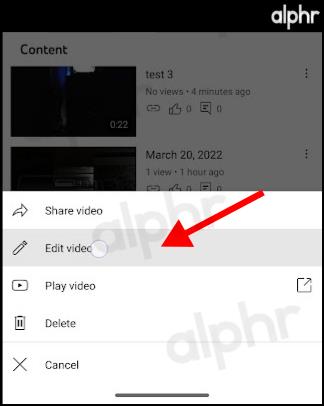
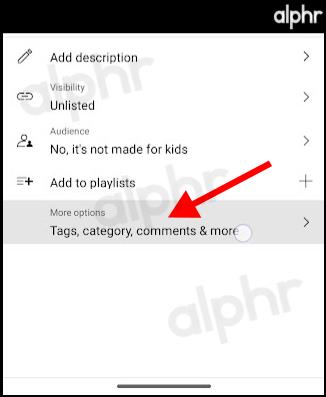

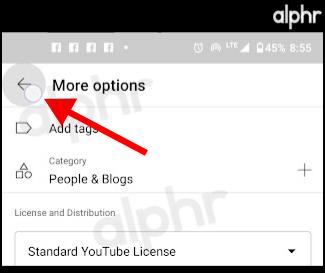


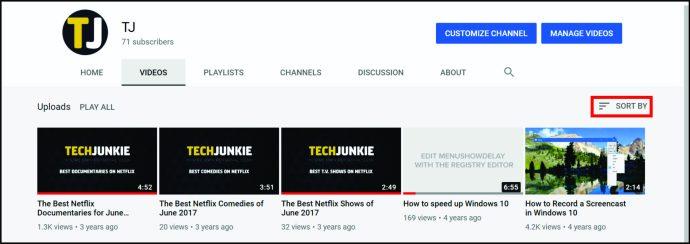




![Jak zarządzać napisami w Disney Plus [wszystkie główne urządzenia] Jak zarządzać napisami w Disney Plus [wszystkie główne urządzenia]](https://img.webtech360.com/resources6/s2/image-9746-0605153623935.jpg)






![Jak zmienić język w serwisie Netflix [wszystkie urządzenia] Jak zmienić język w serwisie Netflix [wszystkie urządzenia]](https://img.webtech360.com/resources6/s2/image-5188-0605161802346.jpg)



